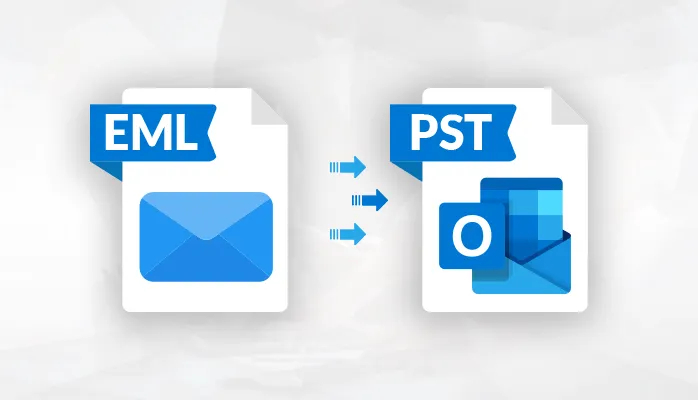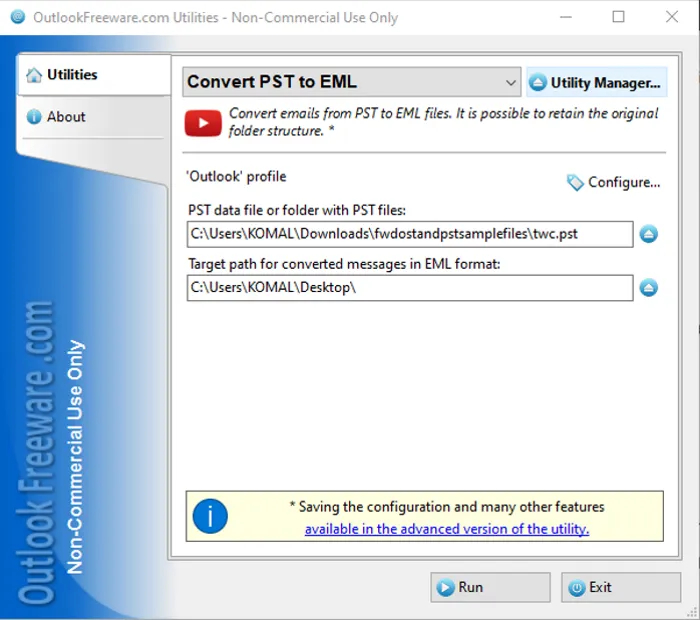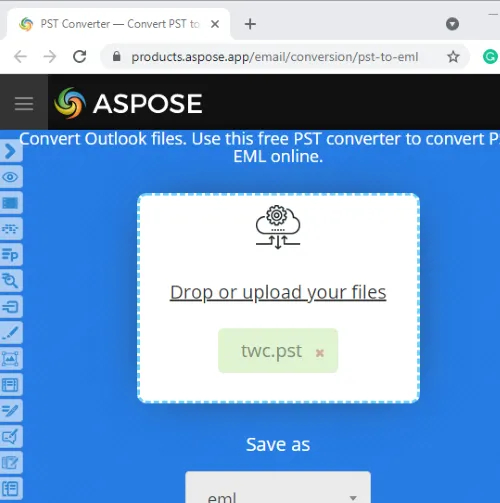ایمیلها دارای قالبهای متنوعی هستند. دو قالب رایج ایمیل را میتوان pst و EML دانست که هرکدامشان به نوعی اطلاعات را در خود ذخیره و به نمایش میگذارند. pst یک پرونده اطلاعات شخصی Outlook است که میتواند پیامها، مخاطبین و یا حتی یادداشتها را در خود ذخیره کند. بااینوجود ما گاها نیاز داریم که این فرمت را تغییر داده و چنین فایلهایی را در قالب EML اجرا کنیم.
بههرحال پیش از هر چیزی بهتر است تفاوتهای بین این دو قالب را با یکدیگر بررسی کنیم.
استفاده از افزونه ها برای تبدیل فرمت pst به EML
یکی از بهترین راههای موجود برای تبدیل فرمت pst به EML استفاده از افزونههای Microsoft Outlook میباشد. بدین منظور در میان افزونههای این نرم افزار به دنبال Convert PST to EML باشید. پس از نصب این نرم افزار افزونه و اجرای آن با یک صفحه همانند تصویر زیر روبهرو میشوید.
در کادر اول همانند تصویر زیر ابتدا فایل pst مورد نظرتان را انتخاب نمایید.
پسازآن در کادر دوم باید محل ذخیره سازی فایل EML جدید را به نرم افزار معرفی کنید.
پسازآن تنها کافی است تا روی دکمه Run کلیک کرده تا در کوتاهترین زمان ممکن فرمت pst به EML تبدیل شود.
تبدیل فرمت با استفاده از ابزار آنلاین
گاهی ممکن است ما به نرمافزار رسمی اوت لوک دسترسی نداشته باشیم. در این صورت یکی از بهترین راههای موجود برای تبدیل فرمت استفاده از سرویسهای آنلاین میباشد. سایتهای مختلف و متنوعی در این زمینه فعال هستند، که بدون شک یکی از بهترین آنها را میتوان Aspose دانست.
بدین منظور ابتدا به وبسایت products.aspose.app وارد شوید. پس از ورود به وبسایت از منو سمت راست Aspose.Email را انتخاب کنید. صفحه، شمارا به قسمتی مشخص هدایت میکند. با بهروزرسانی صفحه conversion را انتخاب نمایید.
حال به ابزار اختصاصی تبدیل فرمت ایمیل دسترسی خواهید داشت. پسازآن تنها کافی است تا فایلهای pst را مشخص کرده و فرمت EML را به عنوان خروجی تعیین کنید. حالا، تنها با یک اشاره فرآیند تبدیل فرمت آغاز خواهد شد.
منبع: تک تیپ
- ۰ ۰
- ۰ نظر